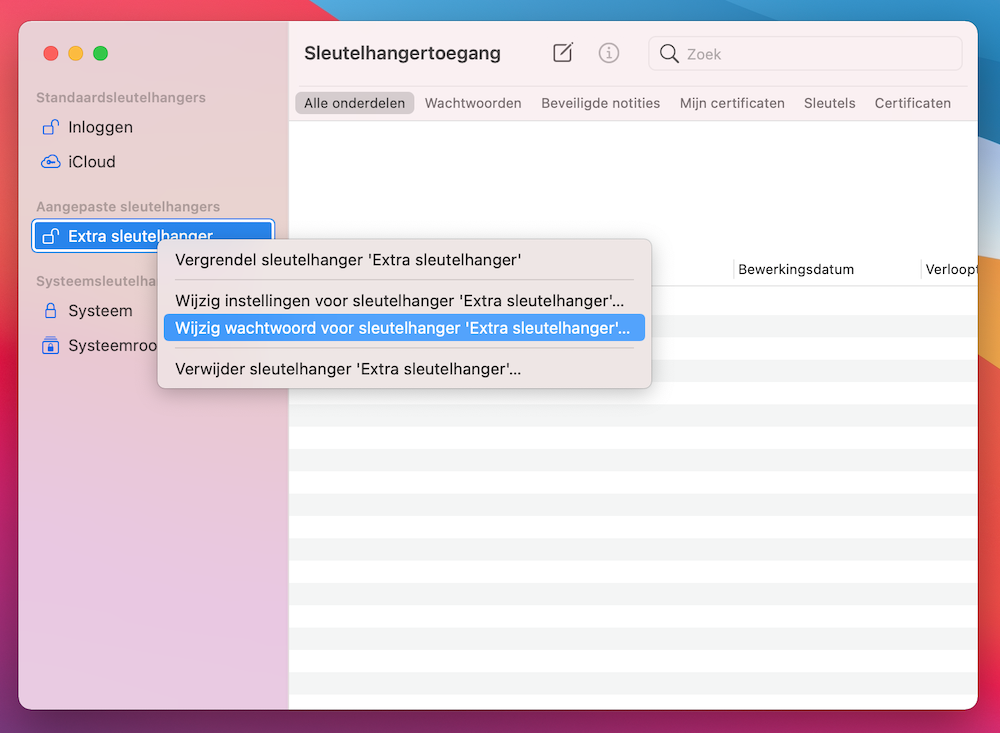Om je wachtwoorden te laten onthouden, kun je gebruik maken van iCloud Sleutelhanger. Heb je een matig wachtwoord ingesteld, dan kun je het gelukkig wijzigen. We leggen je in dit artikel uit hoe het werkt.
Met iCloud Sleutelhanger bewaar je veilig al je inloggegevens, zodat je zelf niets meer hoeft te onthouden. Om deze gegevens extra goed te beschermen, is het verstanding om een sterk wachtwoord voor Sleutelhanger in te stellen. Of misschien vind je dat het tijd is voor een ander wachtwoord. Hoe je dat precies doet, hangt af van het type Sleutelhanger waarin je je wachtwoorden bewaard: standaard of de gepersonaliseerde .
Het wachtwoord iCloud Sleutelhanger veranderen #
Standaard worden de wachtwoorden door Sleutelhanger opgeslagen in de map Inloggen. Als je Sleutelhanger voor iCloud hebt aangezet, worden deze gegevens in de map iCloud gezet en gedeeld met alle andere apparaten die zijn gekoppeld aan hetzelfde Apple ID. Deze gesynchroniseerde sleutelhanger is beveiligd met het wachtwoord van het apparaat waarop je Sleutelhanger benadert. In dit geval is dat dus het wachtwoord van je Mac. Om het wachtwoord aan te passen, verander je in feite de toegangscode van je Mac, waarna het wachtwoord van Sleutelhanger automatisch wordt bijgewerkt. Zo pas je het wachtwoord van je sleutelhanger aan.
- Open Systeemvoorkeuren op je Mac.
- Ga vervolgens naar Gebruikers en groepen.
- Druk achter je naam op Wijzig wachtwoord… en er opent een klein venster.
- Vul bovenin je oude wachtwoord in en verzin vervolgens een nieuwe. Je kunt eventueel op het sleuteltje drukken om de wachtwoordassistent te raadplegen.
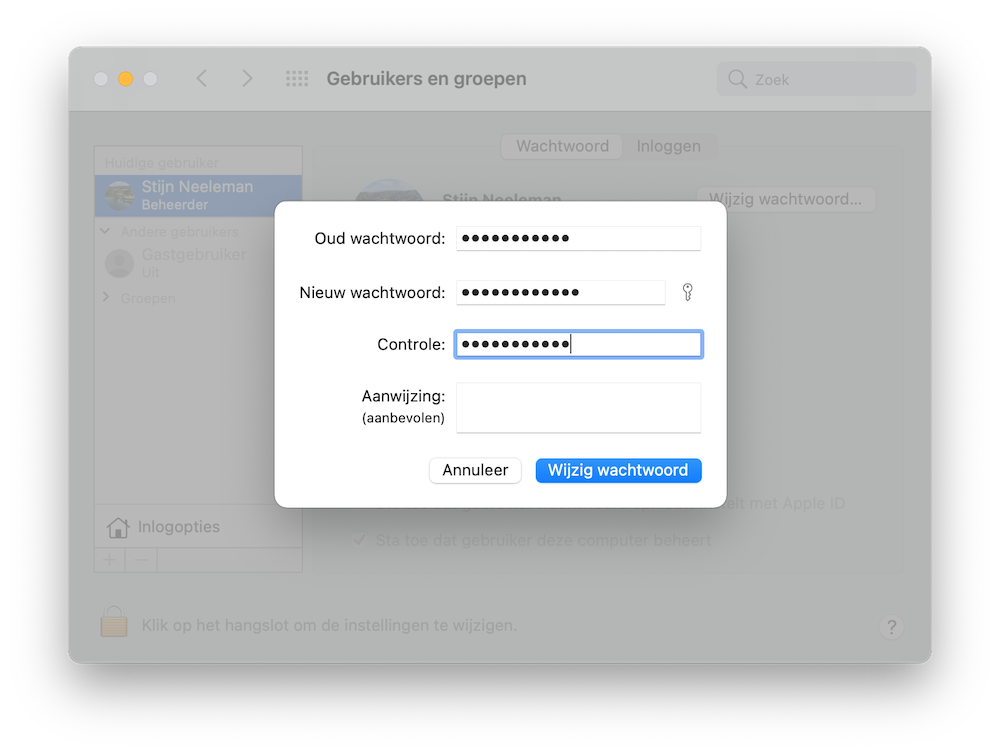
- Voeg eventueel een aanwijzing toe, zodat je een tip krijgt wanneer je je wachtwoord niet meer weet.
- Druk tot slot op Wijzig wachtwoord.
Dit wachtwoord geldt nu als je sleutelhangertoegang, dus onthoud deze goed.
Wijzig het wachtwoord van de aangepaste sleutelhanger #
De standaard sleutelhanger waarin je inloggegevens worden bewaard, is toegankelijk zodra je bent ingelogd op je Mac. Dat is misschien niet ideaal als je je MacBook of iMac wel eens laat gebruiken door iemand anders. Met een aangepaste sleutelhanger wordt er om een apart wachtwoord gevraagd, als je je gegevens in wil zien. Deze gegevens worden ook niet gesynchroniseerd met de cloud, dus het is als het ware een offline bestand met wachtwoorden. Het wachtwoord van een offline-sleutelhanger kun je op deze manier aanpassen.
- Open Sleutelhangertoegang op je Mac via Launchpad of Spotlight.
- Onder Aangepaste sleutelhangers zie je eigen sleutelhanger staan. Doe een rechter muisklik op deze sleutelhanger.
- Kies voor Wijzig wachtwoord voor sleutelhanger ‘Naam’… .
- Voer het oude wachtwoord in en verzin een nieuwe. Klik tot slot op OK.